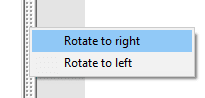คนส่วนใหญ่คุ้นเคยกับการเรียงต่อกันหน้าต่างเมื่อพวกเขาต้องการเอกสารสองฉบับ เปิดโปรแกรมเดียวกันสองชุด หรือโปรแกรมที่แตกต่างกันสองโปรแกรม การเปิดเอกสารหลายชุดสามารถช่วยนักพัฒนาซอฟต์แวร์ได้เป็นอย่างดี เนื่องจากช่วยให้คุณสามารถอ้างอิงกลับไปยังโปรแกรมอื่นที่มีฟังก์ชันภายนอกหรือการเรียกใช้ฟังก์ชันที่คุณต้องการใช้หรือจัดการได้
ถ้าคุณต้องการดูเอกสารมากกว่าหนึ่งฉบับพร้อมกันใน Notepad++ คุณสามารถเปิดหน้าต่างที่สองและเรียงต่อกันได้ หรือคุณสามารถแบ่งหน้าต่างหลักออกเป็นสองหน้าต่างย่อย จากนั้นโอนเอกสารของคุณระหว่างหน้าต่างย่อยตามที่คุณต้องการ
วิธีดูเอกสารหลายชุดพร้อมกัน
หากต้องการแบ่งหน้าต่าง Notepad++ ออกเป็นสองหน้าต่างย่อย ให้คลิกขวาที่แท็บที่เปิดอยู่ จากนั้นคลิก “ย้ายไปยังมุมมองอื่น” หรือ “โคลนไปยังมุมมองอื่น”
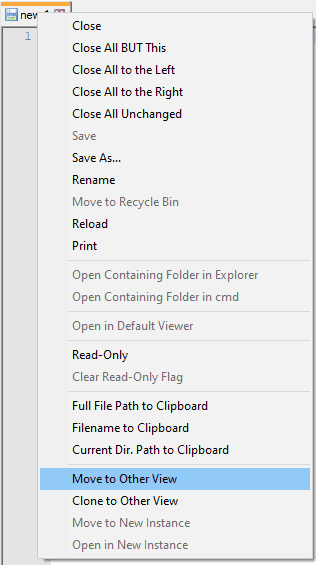
“ย้ายไปที่มุมมองอื่น” จะย้ายแท็บไปที่หน้าต่างย่อยอื่น หรือสร้างใหม่หากยังไม่มี “โคลนไปยังมุมมองอื่น” จะเปิดสำเนาที่สองของแท็บในหน้าต่างย่อยอื่นหรือสร้างใหม่หากจำเป็น
การใช้ “ย้ายไปที่มุมมองอื่น” จะมีประโยชน์ถ้าคุณต้องการเปิดเอกสารสองฉบับที่แตกต่างกันโดยเฉพาะ “โคลนไปยังมุมมองอื่น” จะเปิดสำเนาที่สองของเอกสาร การเปลี่ยนแปลงปัจจุบันของคุณในเอกสารจะถูกส่งไปยังเอกสารที่ลอกแบบ หลังจากลอกแบบเอกสารแล้ว การเปลี่ยนแปลงใดๆ กับเอกสารฉบับหนึ่งจะมีผลกับอีกเวอร์ชันหนึ่งทันทีเช่นกัน โดยจะยังเหมือนเดิม
คุณสามารถเลื่อนไฟล์ที่ลอกแบบแยกจากกัน ซึ่งจะเป็นประโยชน์อย่างยิ่งหากคุณต้องการตรวจสอบว่ามีการกำหนดบางสิ่งไว้ที่ด้านบนสุดของเอกสารอย่างไร ขณะที่แก้ไขบางสิ่งเพิ่มเติมในเอกสาร
หน้าต่างย่อยมีค่าเริ่มต้นเป็นแบบเคียงข้างกัน คุณสามารถสลับให้อยู่เหนือสิ่งอื่นแทนได้ โดยคลิกขวาที่ตัวแบ่ง จากนั้นคลิก "หมุนไปทางขวา" หรือ "หมุนไปทางซ้าย"
เคล็ดลับ: การหมุน "ขวา" หมายถึง 90 องศาตามเข็มนาฬิกา ขณะที่ "ซ้าย" หมายถึง 90 องศาทวนเข็มนาฬิกา